プロジェクトの作成
QuickPlanXで新しいプロジェクトを作成するには、さまざまな方法があります。ニーズや好みに合わせて選択できます。
スクラッチから作成
白紙の状態から始めて、進めながらカスタマイズしたい場合は、スクラッチから新しいプロジェクトを作成できます。スクラッチから新しいプロジェクトを作成するには、以下のようにします。
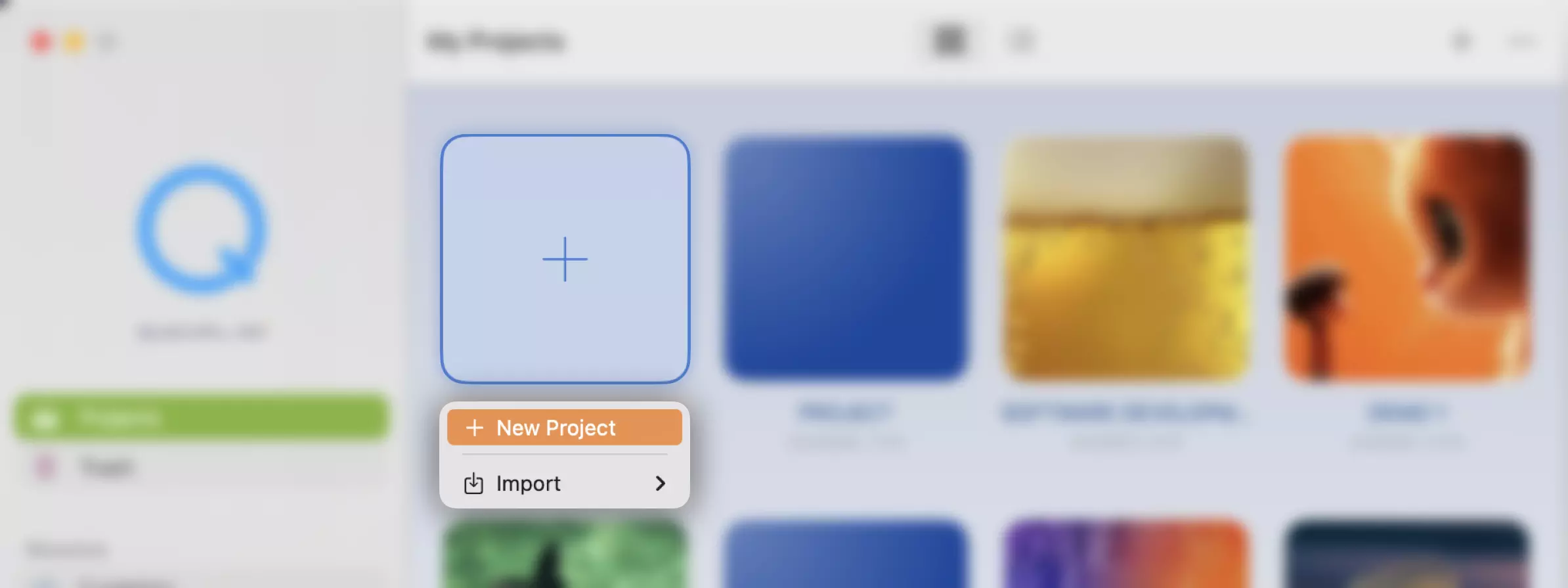
- ようこそウィンドウのツールバーにある「+」アイコンをタップします。
- メニューから「新規プロジェクト」を選択します。
- 新しいプロジェクトが表示されます。
QuickPlanXでは、タスクを1つずつまたは一括で、手動またはコピー/貼り付けやジェスチャーを介して作成するためのさまざまな方法を提供しています。
インポート
QuickPlanXは、このQuickPlanXアプリで作成されたファイルや他のアプリで作成されたファイルからインポートして、新しいプロジェクトを作成することをサポートしています。
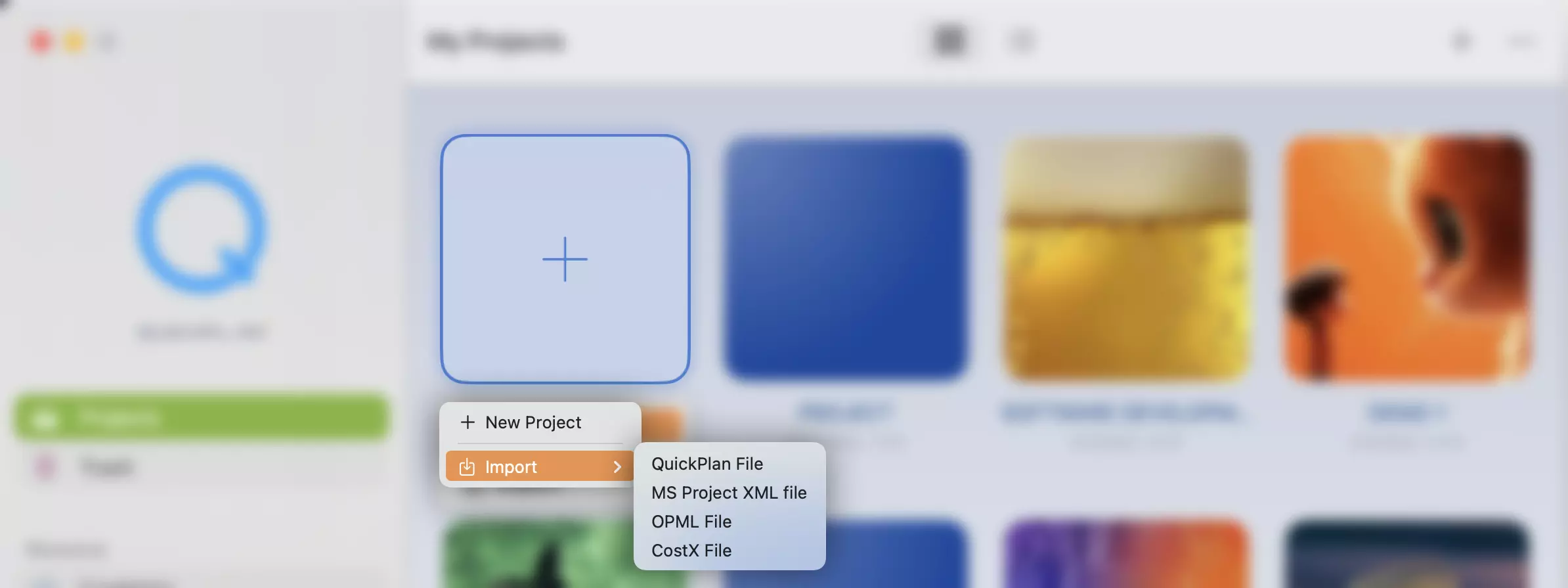
サポートされているファイルタイプ
QuickPlanXでは、さまざまなファイル形式からインポートして新しいプロジェクトを作成できるため、他のアプリや以前のバージョン�からのデータ移行が容易です。以下のファイルタイプがサポートされています。
- QuickPlanXプロジェクト (
.quickplanx): QuickPlanXで作成されたネイティブプロジェクトファイル。 QuickPlanXファイルについて詳しくはこちら → - レガシーQuickPlanプロジェクト (
.qpp): QuickPlanアプリの以前のバージョンからのファイル。 レガシーQuickPlanアプリからのアップグレードについて詳しくはこちら → - MS Project XML (
.xml): Microsoft ProjectからXML形式でエクスポートされたプロジェクト計画。 MS Project連携について詳しくはこちら → - OPML (
.opml): 互換性のあるアプリケーションからエクスポートされたアウトラインまたはマインドマップ。 マインドマップ連携について詳しくはこちら → - CostX (
.costx): CostXアプリで作成されたプロジェクトファイル。 CostX連携について詳しくはこちら →
手順
ファイルからインポートして新しいプロジェクトを作成するには、以下のようにします。
- ようこそウィンドウのツールバーにある「+」アイコンをタップします。
- メニューから「インポート」を選択し、�ファイルタイプを指定します。
- インポートしたいファイルを参照して選択します。デバイス、iCloud Drive、または他のクラウドサービスからファイルを選択できます。
- インポートされたファイルと同じ構造とデータを持つ新しいプロジェクトが表示されます。プロジェクトを自由に編集し、iCloudに保存できます。
詳細はこちら
複製
プロジェクト全体または一部を複製したい場合は、別の既存プロジェクトの任意のブランチから新しいプロジェクトを作成できます。これは、プロジェクトの特定のサブセクションに集中したい場合や、既存のプロジェクトに基づいて新しいプロジェクトを作成したい場合に便利です。詳細については、既存のプロジェクトから複製する方法に関するガイドをご確認ください。